- Szerző Jason Gerald [email protected].
- Public 2023-12-16 11:17.
- Utoljára módosítva 2025-01-23 12:20.
Ez a wikiHow megtanítja, hogyan keressen vírus- vagy rosszindulatú programokra utaló jeleket Samsung Galaxy telefonján vagy táblagépén.
Lépés
Rész 1 /2: Vírus jeleinek keresése
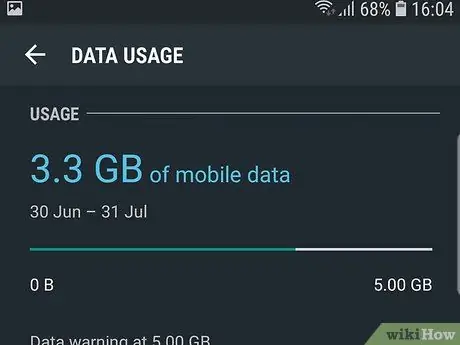
1. lépés: Ellenőrizze, hogy növekszik -e a mobil adatforgalom
A vírusok gyakran használják a telefon vagy táblagép adattervét, miközben a háttérben futnak. Ez növeli a mobil adatforgalom használatát. Ellenőrizze a havi számlán, hogy nincsenek -e „gyanús” költségek a megnövekedett adathasználat miatt.
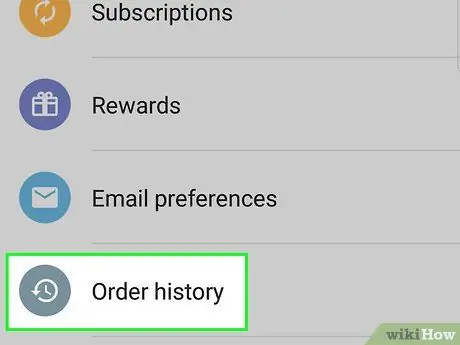
2. lépés: Ellenőrizze a bankszámlát, hogy nem számoltak -e el külföldi díjakat a számlára
Bizonyos típusú vírusok tudás nélkül vásárolhatnak vagy tölthetnek le ismeretlen alkalmazásokat.
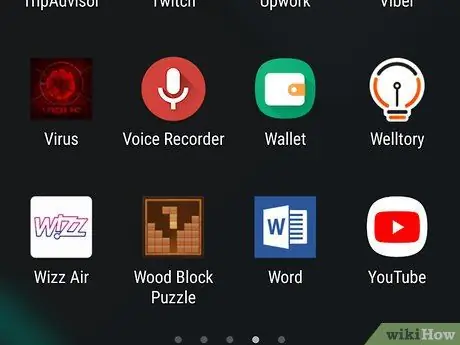
3. lépés. Keresse meg az alkalmazást, amelyet nem töltött le
Ha ismeretlen alkalmazásikonokat lát a kezdőképernyőn vagy az alkalmazásfiókban, és úgy gondolja, hogy nem töltötte le őket, akkor lehetséges, hogy az alkalmazást vírus töltötte le. Még akkor is, ha az ismeretlen alkalmazás normálisnak vagy megbízhatónak tűnik, legyen óvatos, ha úgy gondolja, hogy nem töltötte le.
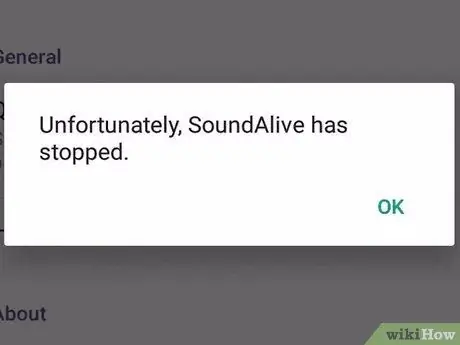
4. lépés. Figyelje meg, ha az alkalmazás gyakran összeomlik vagy összeomlik
Ha egy olyan alkalmazás, amelynek korábban soha nem volt problémája, gyakran összeomlik, lehetséges, hogy az összeomlást vírus okozta.
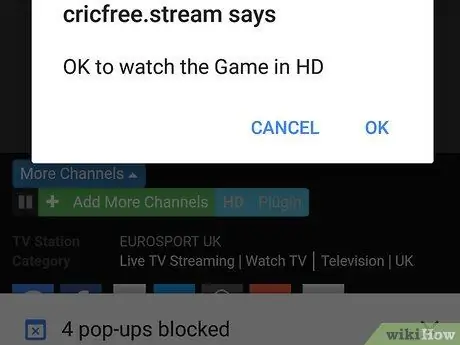
5. lépés: Figyeljen a gyakran megjelenő előugró hirdetésekre
Előfordulhat, hogy az előugró hirdetések nem ritkák az interneten való böngészés során. Ha azonban hirtelen megjelenik egy felugró hirdetési „támadás”, fennáll annak a lehetősége, hogy készüléke vírust tartalmaz.
Bármit is tesz, ne érintse meg a hirdetésekben megjelenő linkeket. A telefon állapota romolhat, ha így tesz
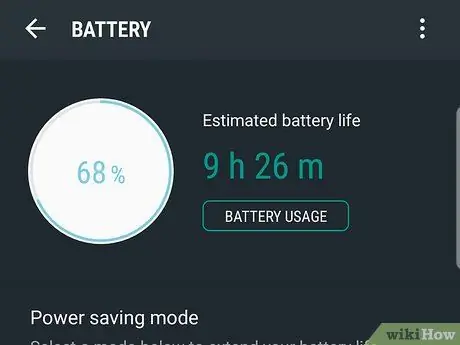
6. lépés. Tartsa szemmel a készülék akkumulátorának használatát
Mivel a vírusok mindig a háttérben futnak, előfordulhat, hogy a készülék akkumulátorát gyakrabban kell feltölteni. Ha általában 2-3 naponta tölti fel a készüléket, de hirtelen minden nap fel kell töltenie, akkor lehetséges, hogy a problémát vírus okozza.
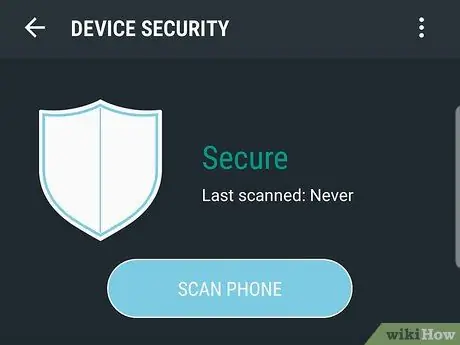
7. lépés: Futtasson biztonsági vizsgálatot
A Galaxy készüléke beépített biztonsági alkalmazással rendelkezik, de bármilyen más alkalmazást is használhat. Olvassa el ezt a szegmenst, hogy ellenőrizze a telefonon vagy táblagépen található vírusokat.
2/2. Rész: Biztonsági vizsgálat futtatása
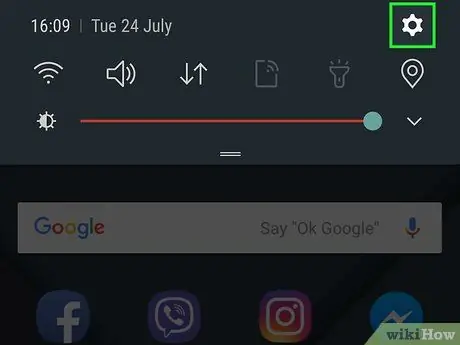
1. lépés: Nyissa meg az eszközbeállítások menüt („Beállítások”)
A menü eléréséhez húzza lefelé a kezdőképernyő tetejét, majd koppintson a fogaskerék ikonra a képernyő jobb felső sarkában.
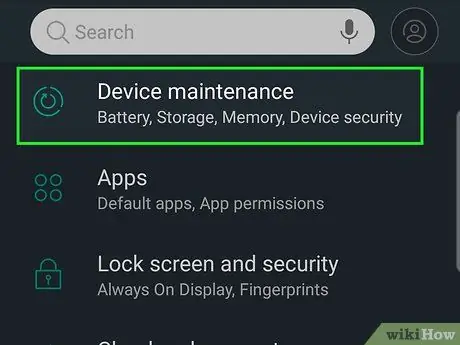
2. lépés: Érintse meg az Eszközkarbantartás elemet
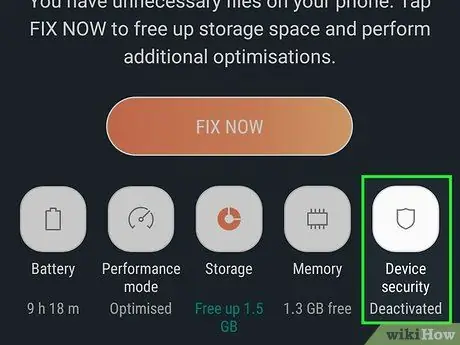
3. lépés: Érintse meg az Eszközbiztonság elemet
Ez a pajzs ikon a menü alján.
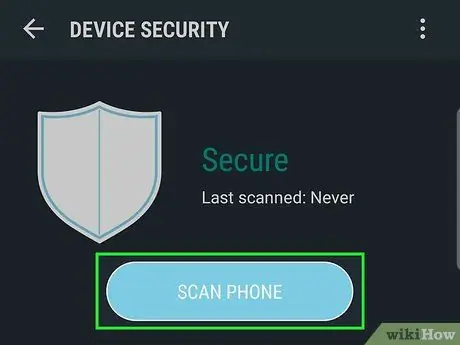
4. lépés: Érintse meg a SCAN PHONE gombot
A biztonsági alkalmazás vírusokat és egyéb rosszindulatú programokat keres az eszközön.
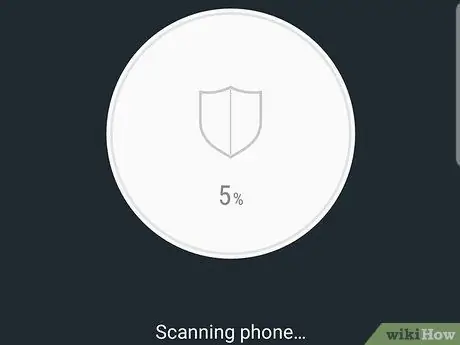
5. lépés A folyamat befejezéséhez kövesse a képernyőn megjelenő utasításokat
Ha vírust vagy gyanús fájlt talál, az alkalmazás értesíti Önt a helyzet kezeléséhez szükséges lépésekről.






